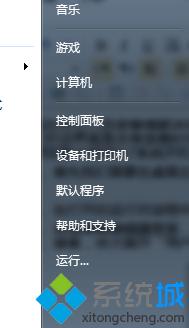win7系统开机后显示器不显示内容的解决方法
说到电脑中最重要的一个零件,估计就是显示屏了吧,因为如果电脑中显示屏坏了,屏幕不是一片黑屏,就是没有任何反应,这样电脑根本无法操作,所以显示屏在电脑零件的重要程度排行榜来说是首屈一指的。今天图老师小编也遇到这样的问题,win7电脑开机之后显示屏一直没有反应,没有任何的内容显示,就连想要找出什么样的问题也没有办法,所以图老师小编今天就教大家如果碰到显示屏坏了如何解决?

win7系统开机后显示器不显示内容的解决方法
1.如果出现这样的情况的话,咱们首先需要做的便是检查一下自己win7旗舰版电脑的电源外部接线,看看是否是因为电源没有连接好,也可以尝试先将这些电源全部拔取掉,然后重新进行连接,看是否可以解决问题。
2.如果电线没有问题的话,咱们可以尝试检查一下电脑主机周围是否有金属物,看看是否是因为CPU出现损坏造成的屏幕不显示。
3.如果还是无法解决问题的话,咱们就将主机拆开,将其中的灰尘清理一下。
这个方法可以帮助我们排查显示器哪里出问题了,只要简单的几步就可以了,但是如果还是没法解决的话,只能将主机拆开来,看看是不是因为CPU引起的问题呢!
win7网络共享设置方法
现在的社会是个追求资源共享的国度,不管是自然资源还是网络资源,能够实现共享的都希望可以与人共享。尤其是现在的互联网大国,网络共享成为很平常的事,虽然很多人对于网络共享的作用没有很大的了解,但是他的功能性却不能抹灭,其实这和我们手机开启热点是一样的科学原理,只不过电脑中使用网络共享更具有危险性,而且操作相比手机来说更加繁琐一点。下面图老师小编就为那些对网络不太了解的人介绍下,如何安全的使用网络共享。
(本文来源于图老师网站,更多请访问http://m.tulaoshi.com)1.首先,同时按下win7系统键盘上的win+r快捷键打开电脑的运行窗口,之后,在打开的运行窗口中输入cmd并单击回车,这样就可以打开win7系统的命令提示符窗口了。

2.在打开的命令提示符窗口中,输入命令代码net share并单击回车,之后,win7电脑便会根据命令对电脑中的网络共享资源进行扫描,以在窗口中看到具体的共享资源信息。

3. 如果你要删除的是C盘的共享,那么就输入命令net share c$ /d并单击回车,如果要删除的是D盘共享,则输入命令net share d $ /d并单击回车,如果删除掉IPC共享,就只需要执行命令net share ipc$ /d并单击回车确定即可。
以上简单的三tuLaoShi.com步就可以教大家安全的开启网络共享,在开启的时候要注意安全性,因为网络共享具有危险,网络安全显得尤为重要,所以大家谨而慎之!
Win7系统ncpa.cpl命令无法打开网络的解决方法
大家众所周知,Linux系统具有个命令功能,在日常操作电脑的时候可以有效利用命令功能,能够快速实现电脑的各个功能。但是大家也许忽略了一点,win7系统中也是具备命令功能的,最常见的莫过于ncpa.cpl命令,他掌控着电脑中最重要的一环,可以快速开启网络,这在我们平时的电脑使用中是很常用到的,这样的快捷键对于我们的懒人心理真的很实用,只要简单的ncpa.cpl命令就可以快速开启网络,真的是给我们带来了很大的方便。但是最近有用户反映说ncpa.cpl命令无法开启网络了,这是怎么回事呢?下面图老师小编为大家讲解Win7无法通过ncpa.cpl命令打开网络怎么办!
1.首先,同时按下win7旗舰版电脑键盘上的win+r快捷键打开电脑的运行窗口,如果大家不习惯使用快捷键的话,可以单击打开win7旗舰版电脑的开始菜单,然后点击开始菜单中的运行选项,这样也可以打开win7旗舰版的运行窗口。

2.之后,在打开的运行窗口中输入ncpa.cpl命令并单击回车,或者直接点击窗口下方的确定按钮,这样就可以打开win7旗舰版电脑的网络连接窗口了。

知识点: CPL文件,又叫控制面板项(Contro(图老师整理)l Panel Item),多保存于系统安装目录的system32文件夹下,它们分别对应着控制面板中的项目,普通用户的访问受到限制。它可由shell32.dll、control.exe打开。此外,你也可以直接在资源管理器中双击调用Open命令打开(实质上调用了shell32.dll)。
CPL文件本质是Windows可执行性文件,但不属于可以直接独立运行的文件,通常由shell32.dll打开。
system32目录里绝大多数cpl文件是Windows系统文件,具有存档文件属性,Windows操作系统的文件保护功能保护它们不被篡改。
以上的操作方法可以有效帮助我们解决Win7无法通过ncpa.cpl命令打开网络的问题,但是除了这个方法之外,我们还可以通过手动的方法来解决,能够达到同样的效果,小伙伴们赶紧试试吧!
Win7系统下误删除“最近访问位置”的恢复方法
很多人在使用电脑的过程中都会有属于自己的使用习惯,图老师小编的使用习惯就是会在最近访问位置中打开经常访问的文件,这样就省去在众多的文件中肆意翻找,节约了时间,对于图老师小编来说,最近访问位置是个很实用的功能。但是最近图老师小编不知道怎么回事,无意中删除了最近访问位置的按钮,无论怎么找也都找不到了,这给图老师小编的日常工作带来了很多的困扰。图老师小编到处求教,终于知道如何在win7旗舰版中找回被删除的最近访问位置了,赶紧跟着图老师小编一起来寻找吧!

方法一:
1、首先在Win7旗舰版系统中找到并右键最近访问的位置,接着选择发送到桌面快捷方式
2、之后用qq将其发送到你的电脑上
3、然后将这个收到的文件复制到桌面拖动快捷方式到收藏夹就完成了。
方法二:
1、只需打开资源管理器在收藏夹空白处右键选择还原收藏夹链接就可以将其轻松找回了。
下次如果你也遇到最近访问位置被删除的问题,千万不要着急的像热锅上的蚂蚁哦,只要用图老师小编上述的方法就可以轻松解决咯!赶紧学起来吧!
win7系统D盘不能格式化的解决方法
一般情况下,我们从不轻易格式化D盘,但是在什么情况下,我们会选择格式化D盘呢?如果D盘中的垃圾过多,我们不想一一清理的时候,我们可以选择格式化D盘,因为相比C盘中的系统垃圾,D盘中的文件没有那么的重要,实在是很重要的文件,可以在格式化之前提前转移,格式化之后可以给我们省去不少麻烦。除了清理垃圾之外,我们遇到磁盘无法打开,或者无法读取的问题,都可以尝试格式化磁盘,也许问题就会得到解决了。下面图老师小编教大家win7系统不能格式化D盘的解决方案,赶快学起来哦!
步骤
1、可以运行-cmd format d: -u 强行格式化D盘。
2、右击我的电--属性--高级--性能设置--高级--虚拟内存更改,在驱动器列表中选选择虚拟内存存放的分区(D)后点击无页面文件,单击设置后点击确定

3、然后在开始菜单中选择运行并输入format d:/,等待系统格式化。
4、还可以开机按住F8进安全模式,在安全模式下试试能否格式化。
5、或者放入系统盘进入安装界面选中D盘,再按D删除此分区--按L确认删除后再创建一个分区试试。
知识点:低级格式化被用于指代对磁盘进行划分柱面、磁道、扇区的操作。现今,随着软盘的逐渐退出日常应用,应用新的编址方法和接口的磁盘的出现,这个词已经失去了原本的含义,大多数的硬盘制造商将低级格式化(Low-Level Formatting)定义为创建硬盘扇区(sector)使硬盘具备存储能力的操作。现在,人们对低级格式化存在一定的误解,多数情况下,提及低级格式化,往往是指硬盘的填零操作。
格式化磁盘的确能够解决我们日常生活中的很多问题,因为格式化之后相当于重新来过,所以是个很好的解决方法,但是我们在格式化之前要慎重选择,因为容易丢失文件,要先把重要文件转移再格式化!
win7系统手动修改防火墙达到修复系统漏洞
电脑安全问题无疑是现在的电脑用户最关心的问题了,经常在使用电脑时系统提示有漏洞需要修复,大多数人一定是尽早修复的,为了系统安全。但是往往修复的时间会很慢很慢,甚至在我们做完工作他还在修复,大多数人为了维护电脑安全,还是会选择等待修复完成。但是这样必定会浪费大量时间,所以今天图老师小编就为大家找了一个非常节省时间的法子,从源头入手,先对控制面板上的系统和安全Windows防火墙进行设置,然后在对漏洞进行修复,会大大减少时间。下面和图老师小编一起看看具体win7修复系统漏洞维护电脑安全的方法吧!
1、在对系统漏洞修复前,需要进入系统开始菜单;

2、然后在开始菜单上点击控制面板,然后在控制面板上选择(图老师整理)系统和安全-Windows防火墙;
(本文来源于图老师网站,更多请访问http://m.tulaoshi.com)
3、接着在Windows防火墙面板上,在防火墙页面中对系统进行防护工作。
通过对源头的设置减少修复时间,然而还不会影响修复质量,主意是不是很棒?下次如果遇到此类问题不妨来试试!
win7系统桌面小工具无法显示的解决方法
win7系统里有自带有小工具,包括:CPU仪表盘、幻灯片放映、货币、日历、时钟、天气、图片拼图版、源标题。这些小工具看似没有用处,但是他们也起着小小的作用,他可以在出行时告诉你货币兑换比例,而且很容易找到,方便用户利用。而且还能自己添加新的小工具项。有这样需求的用户经常将其放在桌面上,但是桌面上却无法正常显示出来,新添加的小工具也无法显示,虽然还是可以右击鼠标轻松找到它,但是这也算是一个怪事。所以,一起和图老师小编把这些小工具找回到桌面上吧!

1、首先从开始里面打开控制面板属性窗口,在窗口中找到并点击程序和功能,点击打开或关闭windows功能选项;

2、这时候会出现windows功能窗口,我们在这里找到Micorosoft.NET Framework 3.5.1;
3、最后再点击确定按钮使前面的设定全部都生效,这时候我们关闭并重新启动电脑;
4、系统桌面上仍然不能显示小工具,这说明是系统其他方面出现了问题,我们直接在windows功能窗口中将Windows小工具平台前面小方框里的对号去掉;

5、点击确定是这个操作生效,我们需要关闭重新启动电脑;
6、然后将Windows小工具平台前面小方框里的对号打上,点击确定,我们会发现所有的小工具又在新系统的桌面上正常显示了。

只要这么简单的几步,就能将这些调皮的小工具找回来啦!是不是很简单?虽然问题本就不是什么难事,但解决它始终是图老师小编的宗旨!